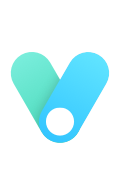小的时候父母工作很忙,经常把我一个人留在家里,那个时候的杀手锏就是玩具。因为我可以一直玩一整天,完全沉浸其中忘记时间。
前言
那时候父母工作很忙经常把我一个人留在家里,但我一点也不觉得孤独,因为我有各式各样的玩具陪伴。每次父母出差回家都会给我带新的玩具,所以我跟其他小朋友最大的不同就是我总期待父母出差,因为这意味着我又会有新的玩具了。玩具总能令我发散思维并启发探索精神,似乎通过它们可以打开生命和宇宙的无限可能。
Raspberry Pi 帮我找回了这种感觉,作为开发板它小小的身躯并不能跟各个商售的电脑比拼性能,但是却从物联网领域给了我们更多的想象空间,这正是这个世界未来的趋势。
抛开华丽的图形界面拥抱Linux指令,让自己融入一种全新的语言环境,这种语言环境甚至会改变大脑的思维方式。当你越了解了计算机语言就越会发现除了吃喝拉撒睡以外,人和计算机并没有什么本质的区别,当然计算机还摆脱了妄想、分别和执念……
1.启动
最终我还是把3.5寸触摸屏摘掉了,因为是在没什么用,并且会导致整台机器发热量很大,摘掉屏幕后清爽了很多,这是Pi本该有的样子~
首先让我们从配置WIFI开始,SD卡根目录下新建一个名为wpa_supplicant.conf的文件:sudo nano /Volumes/boot/wpa_supplicant.conf
写入WIFI配置
1 | country=CN #如果非CN国家代码可能导致5G-Wifi不能被识别 |
开启SSH
只需在SD卡根目录下新建一个名为ssh的空文件:nano /Volumes/boot/ssh
在Macbookl登录树莓派的ssh时遇到了密钥冲突,
输入ssh-keygen -R 192.168.1.121清空之前该IP地址储存在本机的密钥。
第一次用pi登录后默认密码为raspberry,应使用sudo raspi-config通过树莓派管理工具修改密码、主机名等信息,或是直接使用passwd修改密码。我是直接开启了root权限sudo passwd root然后切换为root用户su root。
允许ROOT权限远程登录
sudo nano /etc/ssh/sshd_config
找到 PermitRootLogin without-password 前面加#注释掉,在下面添加PermitRootLogin yes 然后通过 service ssh restart 重启ssh服务生效。
2.环境部署
无论是人还是机器,只有部署在合适的环境才能够发挥最大的生产力。
最适合树莓派的系统
唯一让我纠结的是Raspbian这个64位的cpu却跑着32位系统,意味着Pi的性能大打折扣,于是开始探索在Pi上装64位Ubuntu的可能性,目前官方只给出了Server版,但这就意味着我必须手动安装图形桌面,事实证明官方的Raspbian就是最合适的,树莓派的工程师在论坛给出了切换kernel到64 bit内核的临时方案用于测试,不过这又牵扯到在终端使用rpi-update命令来更新系统环境。输入uname -a会得到以下信息:
1 | Linux pi 4.19.108-v7l+ #1298 SMP Fri Mar 6 18:09:54 GMT 2020 armv7l GNU/Linux |
通过rpi-update更新后在/boot/config.txt中加入arm_64bit=1可以切换内核到64版本,再开机时输入uname -a 得到aarch64。这个方法可以临时装一下64位的程序,不过我安装最新版本的宝塔面板仍人提示不支持32位版本而失败……
这一周对于私有云的部署让我重新找到小时候的感觉,光是切换到不同的系统去体验Linux就花费了两天时间,最终还是确定用Raspbian原版系统。绕了一大圈回到原点的过程确实是必要的,它会让我知道什么是重要的,什么是需要的,以及各个系统的优势劣势。
部署LNMP网站环境
环境安装的是Nginx+Mysql+Php7.3,从安装到运行都没出现任何问题,LNMP适合我对网站部署的全部需求。这是一套非常成熟的环境,推荐使用OneInStack一键部署lnmp环境指令。打开OneInStack官方网站自定义自己的一键部署指令非常方便。
3.部署量子云实验室
Nextcloud部署
Nextcloud的安装没什么好记录的,之前在韩国服务器使用自动官方的安装文件setup-nextcloud.php顺利一键搞定,但由于网络原因在树莓派这样行不通,于是下载了最新版本解压安装的,依然比较顺利,除了要注意nextcloud所在目录的用户和用户组权限问题,在参阅了ngnix.conf文件后确认了ngnix的默认用户和用户组是www-data,于是修改了在root下创建的nextcloud目录权限后可以完美运行。
使用过程中偶尔会出现502 Bad Gateway的错误提示,只有重启才能修复,于是想干脆升级到php7.4试试看。但是当升级之后发现nextcloud提示Internet Server 500错误无法打开,直觉告诉我将config.php文件修改为config1.php会得到真正信息,果然再刷新页面提示未安装php dom模块,于是敲入 sudo apt-get install php-xml解决~
关于nextcloud后台安全与设置警告检测出来的一些问题,逐一Google即可解决,比如在数据表 oc_calendarobjects_props 中无法找到索引 calendarobject_calid_index。
通过SSH输入下面代码解决。
1 | sudo -u www-data php occ db:add-missing-indices |
其他的警告处理起来也是同理。关于nginx、php-fpm以及mysql的配置文件方面需要多多参考官方建议进行配置。
挂载移动硬盘
挂载外接硬盘出现了一个小插曲,确实应该记录下来。
为了打造私有云盘,我需要更大的存储空间,于是利用之前一直吃灰的1T移动硬盘作为外部挂载。
通过fdisk -l 指令检查发现我的1T硬盘挂在/dev/sda2的位置,于是通过如下指令进行重新挂载。
1 | mkdir /media/lab #在media目录下创建lab目录 |
现在它挂载到了/media/lab,这样便可以在nextcloud中作为外部存储添加使用了。
格式化移动硬盘到Ext4
先查看UUIDsudo blkid 然后格式化为Linux的格式
1 | sudo mkfs.ext4 /dev/sda |
linux下的格式普遍为ext2、ext3和ext4,并且版本高的可以向下兼容,这里我选择ext4,
之前也考虑用Windows的Fat或者MacOS的NTFS,但是发现在Pi下面接Nextcloud无法顺利使用,
好在Ext4在其他系统中也都有很好的识别办法,比如通过下载相应的软件实现。
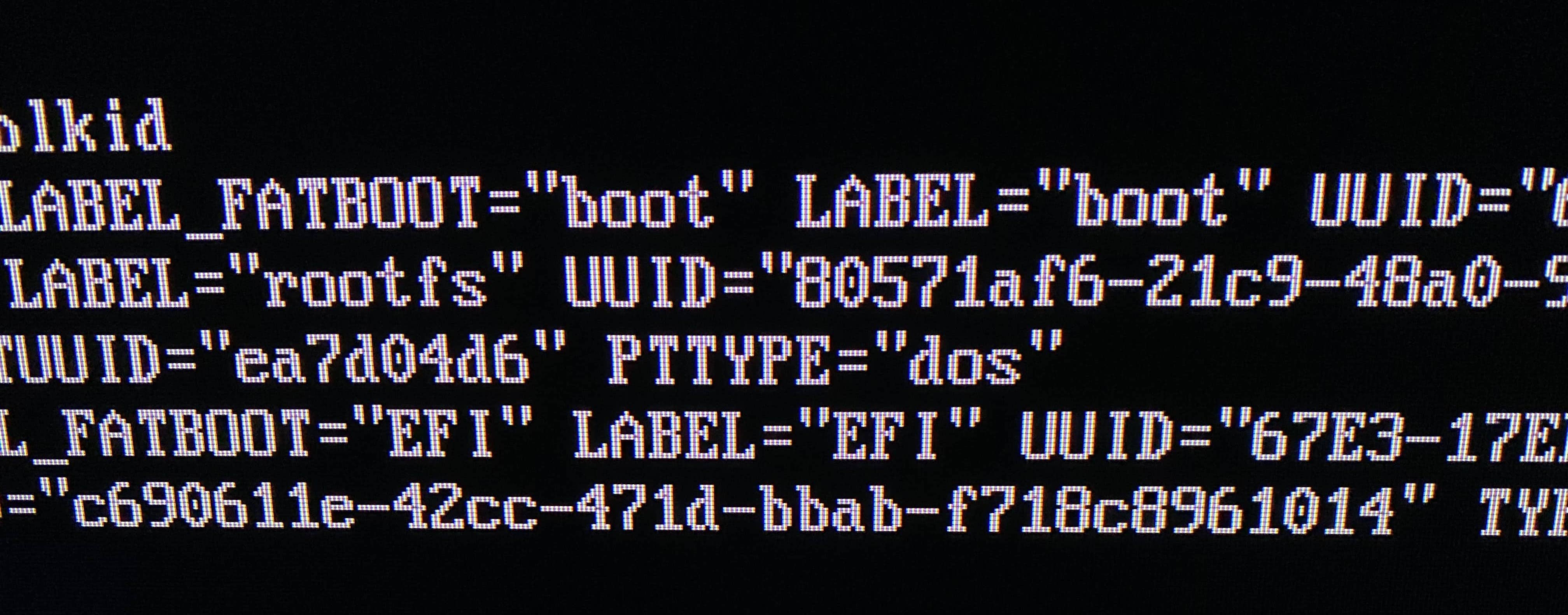
为了让它开机自动挂载,而不是挂载到某个用户文件夹下,需要修改/etc/fstab文件,
但是由于误把PARTUUID当作UUID使用,而且设置了开机自检造成无法开机,这就是拿别人代码不检查就用所付出的代价。
于是拔出SD卡插入我的Macbook在/cmdlIne.txt中最后一行加入“ S”,再次重启顺利进入维护模式。
1 | dwc_otg.lpm_enable=0 console=serial0,115200 console=tty1 root=/dev/mmcblk0p2 rootfstype=ext4 elevator=deadline fsck.repair=yes rootwait S |
回到熟悉的命令行重新sudo nano /etc/fstab加入了正确的指令是这样子的,中间的空格可以随意增减但是必须要有。
1 | UUID=c690611e-42cc-471d-bbab-f718c8961014 /media/disk ext4 defaults 0 0 |
这里备注一下,后面两个0第一个代表dump即不备份。第二个代表fsck检查的顺序0表示不检查,跳过开机检查避免不必要的麻烦。
4.科学上网
互联网将人们的学习能力提升了N级,我们与知识之间最近的距离就是Google一下。在国内完全没有可替代的环境,作为Google、Youtube、Netflix的重度使用患者,让自己的派科学上网是非常必要的,这是与世界连接的第一步,就像是学习英文可以帮助我们更好的理解这个世界是一样的道理。
树莓派部署酸酸乳
首先确认一下自己自己安装了Git。
1 | sudo apt-get install git #ubuntu |
然后在具有写权限的目录执行如下命令获取到ssr脚本仓库git clone http://git.mrwang.pw/Reed/Linux_ssr_script.git
进入刚刚克隆的仓库目录并赋予ssr脚本执行权限cd Linux_ssr_script && chmod +x ./ssr
然后将脚本放入可执行脚本的目录,这样就完成了脚本的安装sudo mv ./ssr /usr/local/sbin/
使用时只需要输入ssr就会看到支持的命令列表。输入ssr config开始配置ssr。
我使用的是韩国服务器,不差钱的朋友也可以根据自己需求购置云VPS部署酸酸乳服务端。
部署ProxyChains代理指定程序
ProxyChains是一个使用方便的代理工具,它只会代理指定的程序。
下载:git clone https://github.com/rofl0r/proxychains-ng
安装:
1 | cd proxychains-ng/ |
配置:
将/etc/proxychains.conf最后一行修改为酸酸乳端口:socks5 127.0.0.1 1080,测试wget,返回网页源码:proxychains4 wget -qO- https://www.google.com
http代理
有些程序并不像curl那样能够直接支持socks5代理,有时,按照情况需要配置http代理。
安装privoxy,开启全局http代理,其默认代理地址为http://127.0.0.1:8118:
1 | sudo apt-get install privoxy |
测试http代理:wget -qO- -e use_proxy=yes -e http_proxy=127.0.0.1:8118 http://google.com
我一般是配合sudo apt指令使用,特别是rpi-update,通过http代理可以很好的实现更新加速。
1 | sudo http_proxy=http://127.0.0.1:8118 apt-get update |
5.FRP内网穿透
如果有一对带电粒子相互间量子纠缠,一个在地球而另一个被发射到月球,这两个粒子因量子纠缠效应会完全同步。FRP就是这样一个工具,它帮助我们实现通过互联网直接访问本地主机的网站或资源。安装与配置直接采用官方指南,非常明晰。
1 | https://github.com/fatedier/frp/blob/master/README_zh.md |
开机自动启动FRP
sudo nano /lib/systemd/system/frps.service
填入以下代码并Ctrl+O保存,Ctrl+X退出
1 | [Unit] |
然后就启动frpc,输入sudo systemctl start frpc
再打开自启动,输入sudo systemctl enable frpc
如果要重启应用,可以这样,sudo systemctl restart frpc
如果要停止应用,可以输入,sudo systemctl stop frpc
如果要查看应用的日志,可以输入,sudo systemctl status frpc
这里是以本地树莓派frpc做例子,远程服务器的frps同理。
先写这么多,后面想到什么在慢慢补充……
如果你对树莓派感兴趣,可以阅读我的上一篇文章,关于它的硬件部署。